Tema Avada pentru WordPress: Ghidul complet
Publicat: 2020-03-21Alegerea temei potrivite pentru site-ul dvs. este o decizie foarte importantă care poate avea un impact uriaș asupra succesului site-ului dvs. Indiferent cât de uimitor este conținutul tău, nimeni nu îl va citi dacă vizitatorii vă consideră site-ul neatractiv și neprofesionist. De aceea, trebuie să vă asigurați că tema dvs. este atrăgătoare pentru utilizatorii dvs. și oferă caracteristicile de care aveți nevoie. Săptămâna trecută, am făcut o revizuire amănunțită a Divi by Elegant Themes, una dintre cele mai bune teme multifuncționale existente. În această postare, vom analiza o altă greutate grea: tema Avada pentru WordPress.
Să aruncăm o privire la recenzia noastră completă, imparțială, unde vom aborda modul de configurare, caracteristicile sale principale și avantajele și dezavantajele.
Introducere în tema Avada pentru WordPress
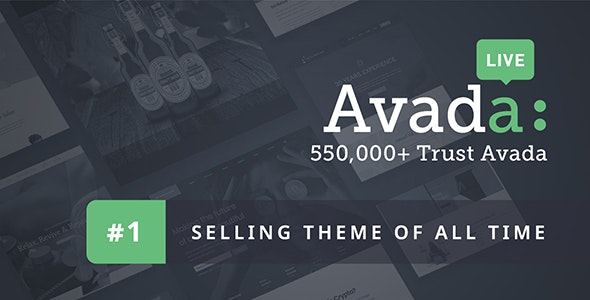
Avada este una dintre cele mai bine vândute teme WordPress de pe piața ThemeForest. Este dezvoltat de ThemeFusion, o companie foarte faimoasă, cu o reputație excelentă pe piață, care este un autor Power Elite pe Envato (au vândut produse în valoare de peste 1 milion de dolari prin Envato).
Lansat în august 2012, Avada este una dintre cele mai faimoase teme WordPress de acolo din motive întemeiate. Începând cu martie 2020, a fost descărcat de peste 580.000 de ori, devenind-o tema principală!
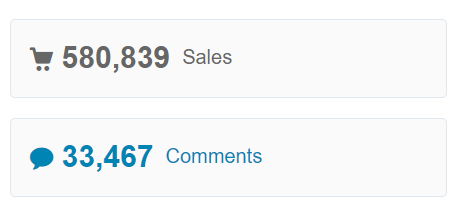
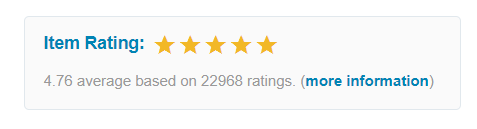
Așa că acum că avem un pic de context, să aruncăm o privire la de ce Avada pentru WordPress este atât de popular și bine privit de utilizatorii săi.
Tema Avada pentru WordPress – Caracteristici principale
Există mii de teme, așa că dacă cineva a făcut mai mult de 580.000 de vânzări, trebuie să aibă ceva bun. În această secțiune, vă vom arăta principalele caracteristici ale temei Avada WordPress.
Panoul tematic avansat
Fiecare temă WordPress de top are nevoie de un panou de teme bun pentru a vă permite să faceți cu ușurință modificări întregului site. În acest sens, Avada oferă multe opțiuni de personalizare în câteva clicuri.
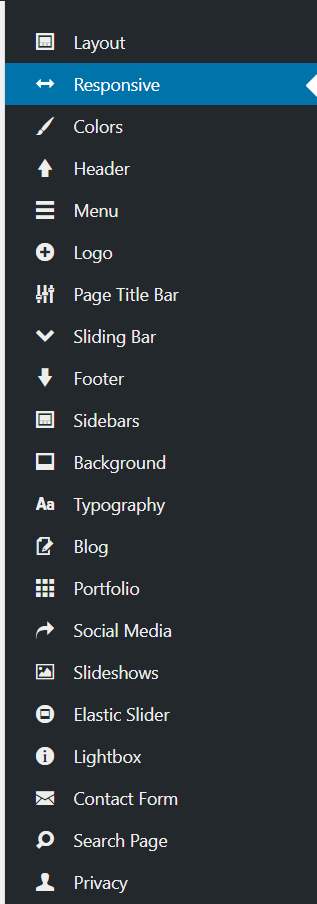
Unele dintre cele mai populare personalizări disponibile sunt:
- Aspect
- Receptiv
- Culori
- Antet
- Meniul
- Siglă
- Subsol
- Bara laterală
- Alții
După cum puteți vedea, puteți personaliza fiecare aspect al site-ului dvs. Pur și simplu alegeți opțiunea din panoul pe care doriți să o personalizați, selectați opțiunile dorite și salvați modificările. Este atat de simplu.
Design receptiv
Numărul utilizatorilor de telefonie mobilă a crescut în ultimii ani. Oamenii își folosesc telefoanele mobile pentru a naviga în loc de laptopuri, așa că în prezent site-ul tău trebuie să aibă un design responsive. Aceasta înseamnă că site-ul dvs. se va potrivi și va arăta bine pe fiecare dimensiune de ecran și dispozitiv mobil.
Tema Avada pentru WordPress este receptivă și oferă, de asemenea, opțiuni de personalizare în panou.
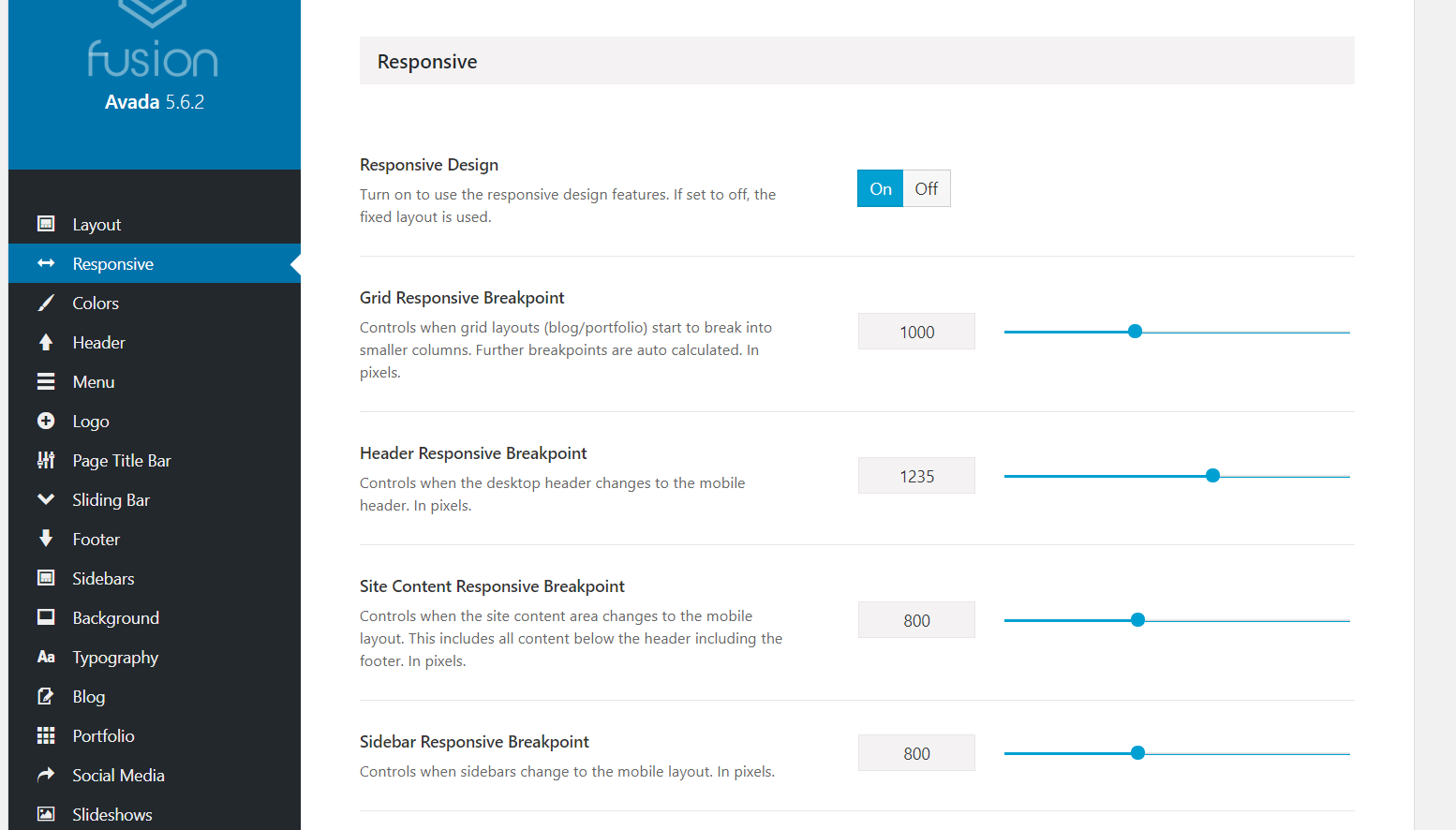
Creator de pagini
Creatorii de pagini vă ajută să proiectați pagina de pornire a site-ului dvs., pagina de serviciu, subsolul și orice aveți nevoie. Există multe instrumente gratuite și premium pe piață, cum ar fi Elementor, Beaver Builder și Visual Composer. Avada poate fi integrat perfect cu toate acestea, astfel încât să puteți alege generatorul de pagini preferat fără nicio restricție.
Cu toate acestea, puteți utiliza și Fusion Builder, generatorul de pagini ThemeFusion. Este foarte ușor de utilizat și este conceput pentru tema Avada pentru WordPress.
Optimizat pentru viteză
Viteza este un factor important pentru o poziție ridicată în căutările Google, așa că indiferent dacă conduceți un magazin online sau un blog personal, ar trebui să optimizați viteza site-ului dvs. Există multe trucuri de optimizare a vitezei, cum ar fi comprimarea imaginilor, utilizarea unui CDN (Content Delivery Network), minimizarea conținutului static, utilizarea unui plugin de cache WordPress și multe altele. Cu toate acestea, tema dvs. joacă un rol important în viteza și performanța site-ului dvs.
Deci, cum a funcționat Avada pentru WordPress în testul nostru de viteză? Am testat un site web demonstrativ, așa cum se arată mai jos:
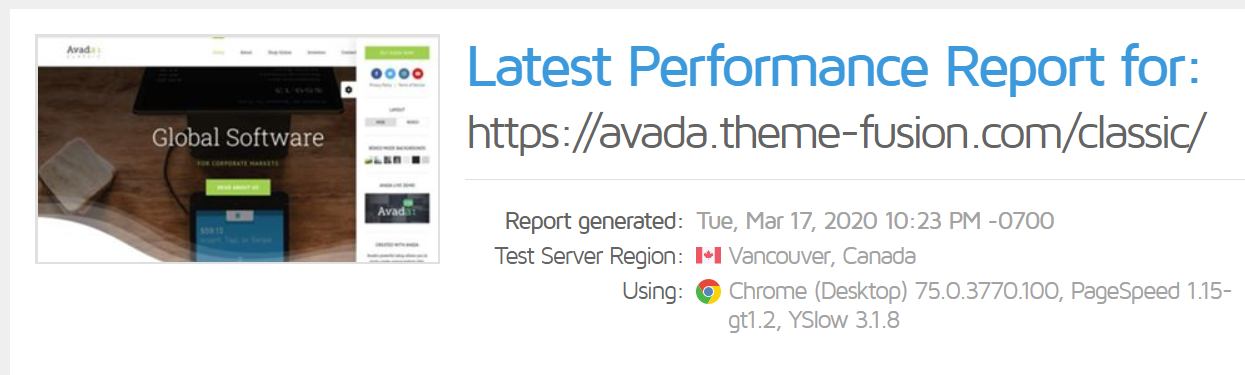
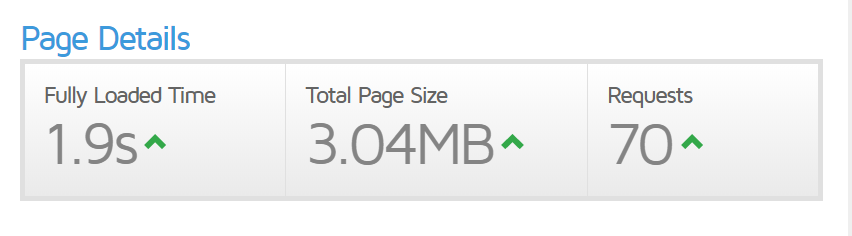
Pagina s-a încărcat complet în 1,9 secunde, dimensiunea totală a paginii a fost de aproximativ 3 MB și pagina a generat 70 de solicitări. Având în vedere că pagina este doar o pagină inactivă și nu este optimizată 100% pentru viteză, rezultatele sunt destul de bune. Și dacă îl optimizați, scorul va fi și mai bun.
Aceasta înseamnă că tema Avada WordPress este optimizată pentru viteză și performanță.
SEO Friendly
SEO este extrem de important pentru fiecare site, așa că plugin-uri precum Yoast SEO, Rank Math sau All In One SEO Pack sunt o necesitate. Aceste instrumente vă vor ajuta să optimizați conținutul site-ului dvs. pentru SEO pe pagină. În acest fel, vă puteți îmbunătăți SEO general WordPress. Vestea bună este că tema Avada WordPress vine cu markup Schema încorporate.
Aceasta înseamnă că roboții motoarelor de căutare vor înțelege mai bine conținutul dvs. și îl vor clasifica în consecință. Puteți verifica markupurile utilizând Instrumentul de testare a datelor structurate Google.
Multifunctional
Chiar dacă este descrisă ca o temă corporativă WordPress, Avada este multifuncțională. Cu acesta, veți putea crea diferite tipuri de site-uri web despre:
- Fitness
- Alimente
- Divertisment
- scoala de soferi
- Liber profesionist
- Spa & Wellness
Cu ajutorul unui generator de pagini, Avada vă permite să proiectați cu ușurință orice tip de pagină de pornire pentru blogul dvs.
Peste 65 de demonstrații din care să alegi!
Proiectarea paginii de pornire a unui blog WordPress de la zero necesită timp. Cu toate acestea, lucrurile sunt mult mai ușoare dacă aveți la dispoziție demonstrații prealabile. Avada vine cu peste 65 de demonstrații pe care le puteți importa pe site-ul dvs. Acestea vin cu toate opțiunile personalizate de configurare și design pentru site-ul dvs. web.
Pentru a verifica demonstrațiile, accesați secțiunea Demo din panoul dvs.
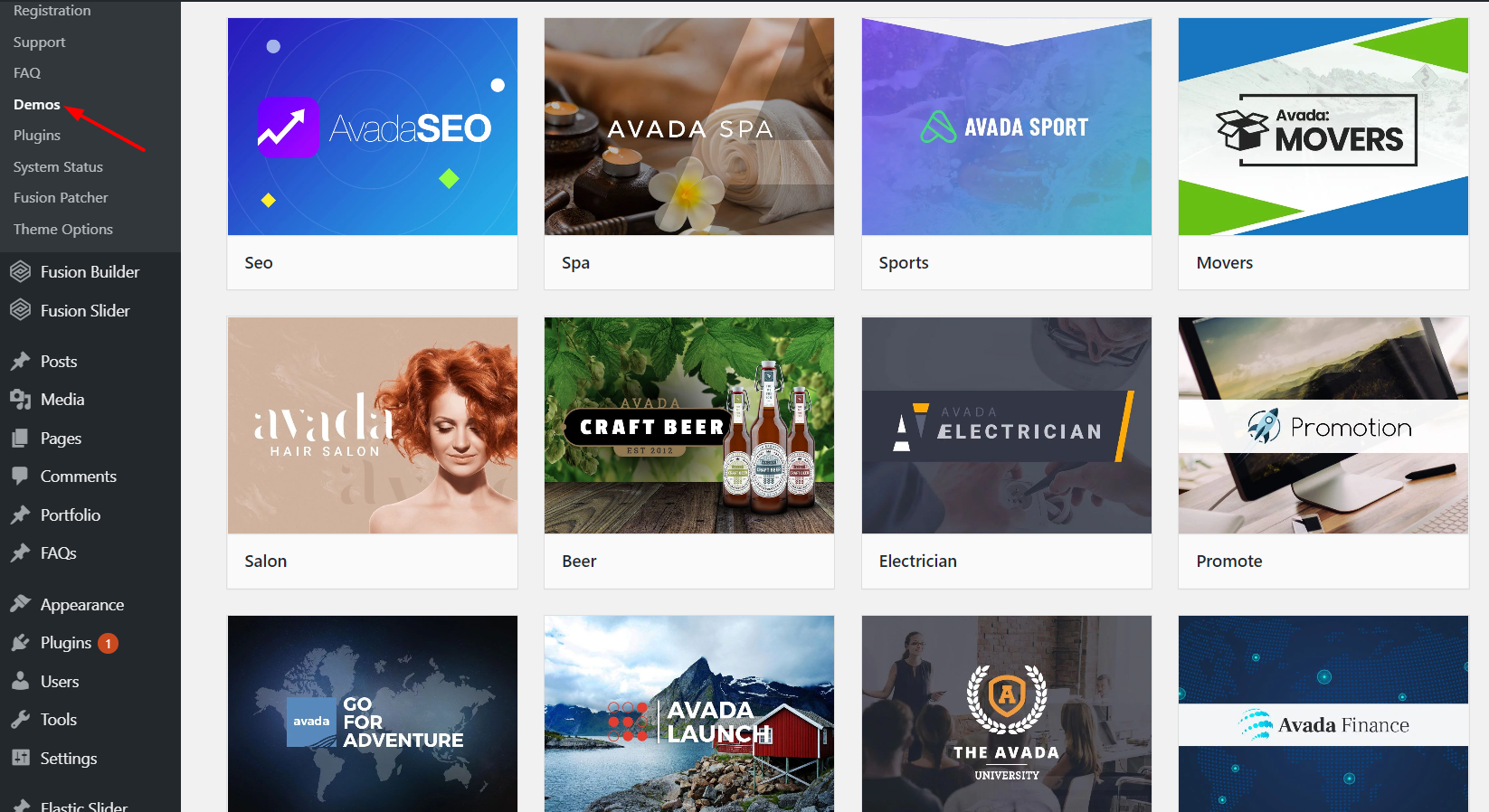
Există peste 65 de opțiuni din care să alegeți. Pur și simplu faceți clic pe cel care vă place și veți avea opțiunea fie de a previzualiza demonstrația, fie de a o importa.
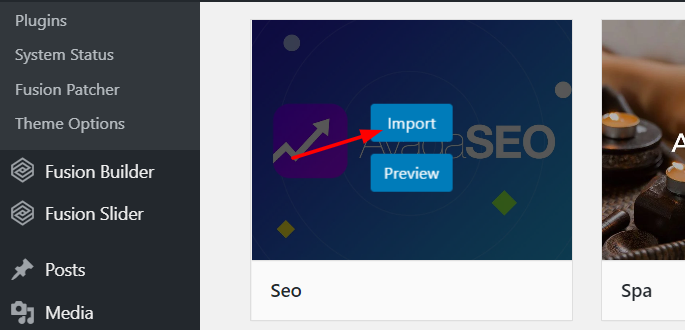
Dacă alegeți Import, o fereastră pop-up vă va afișa informații suplimentare cu privire la demonstrația pe care ați selectat-o și ce doriți să importați.
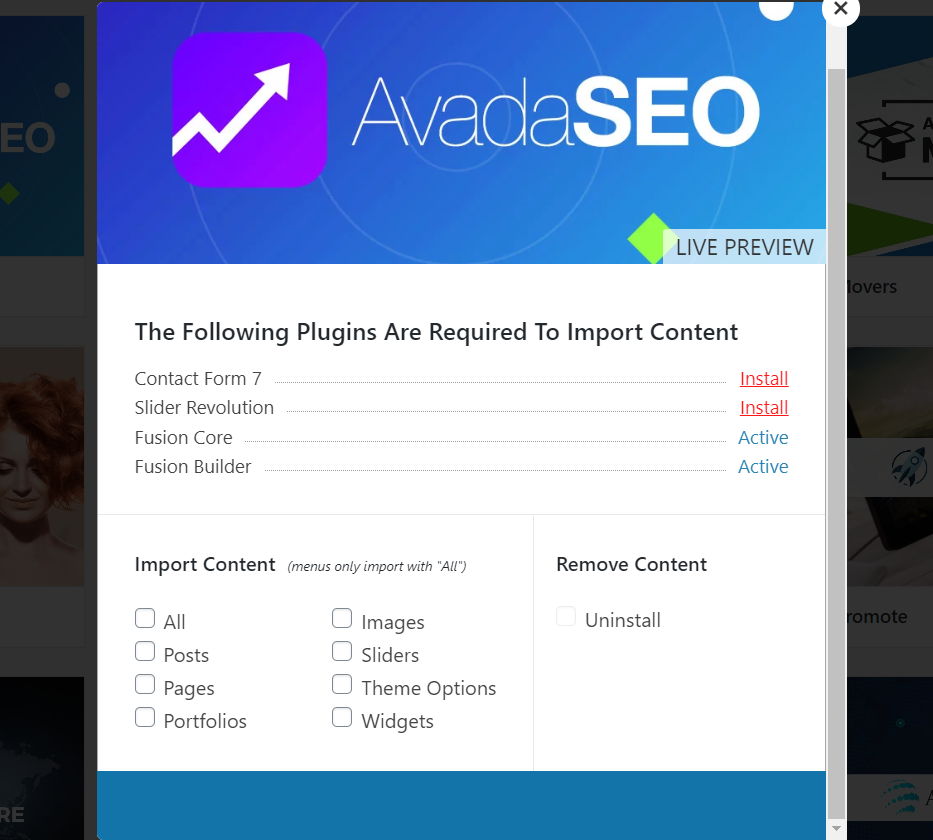
După instalarea pluginurilor necesare și a conținutului pe care trebuie să le utilizați, selectați conținutul pe care doriți să îl importați și faceți clic pe butonul Import.
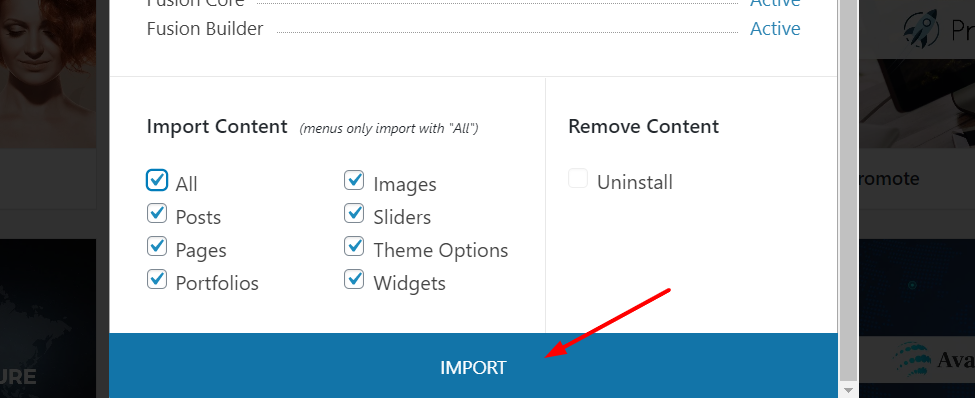
Apoi, după câteva secunde, demo-ul va fi importat pe blogul tău și va fi gata.
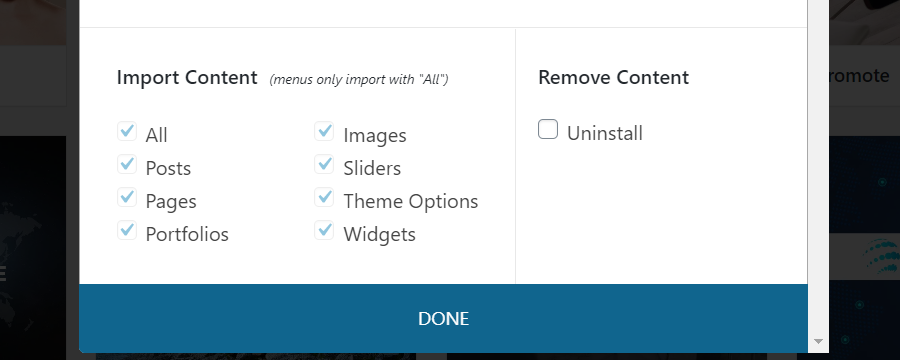
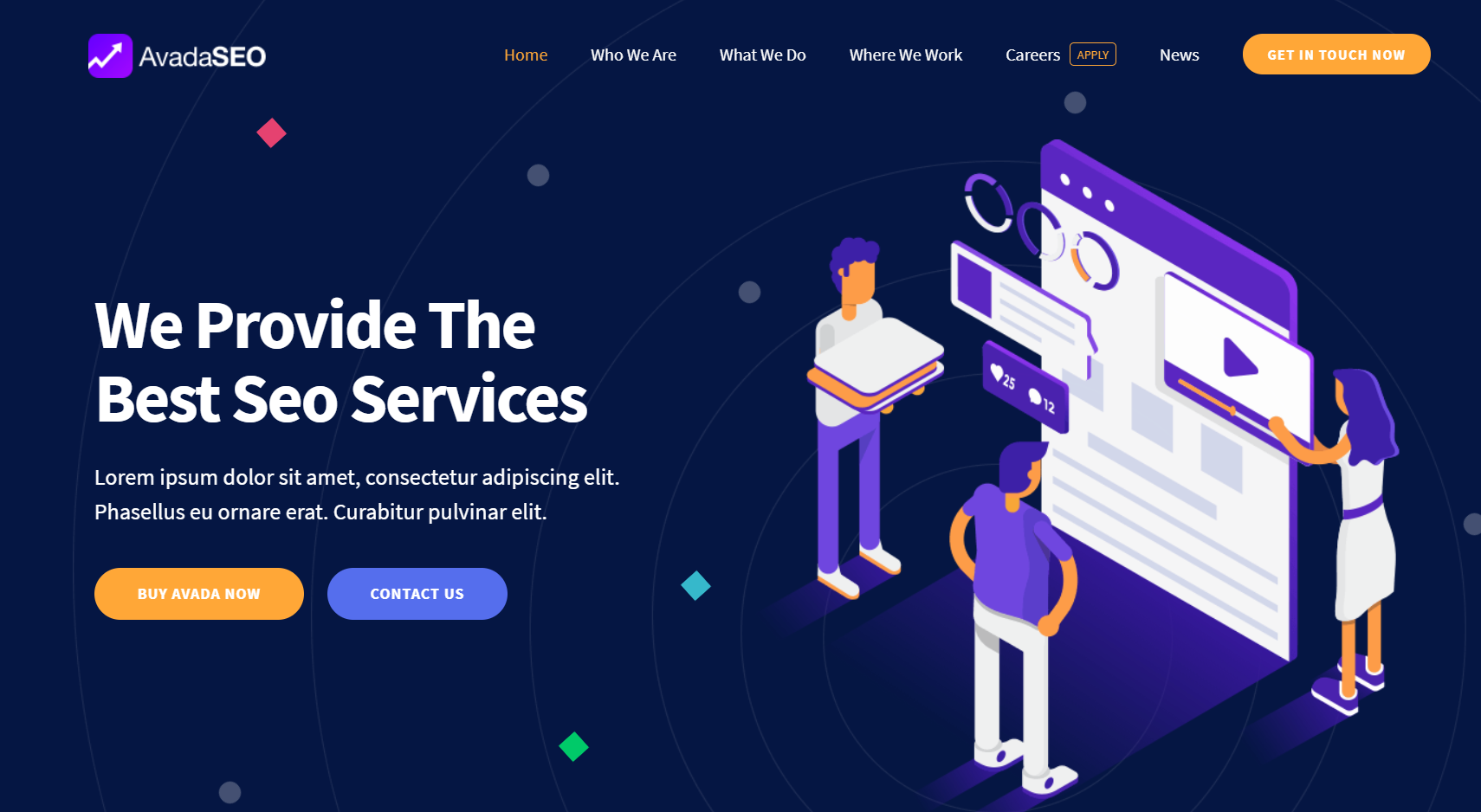
Dacă după testarea demo-ului nu sunteți mulțumit de el, îl puteți dezinstala cu ușurință. Pur și simplu deschideți demonstrația pe care ați importat-o și faceți clic pe Dezinstalare.
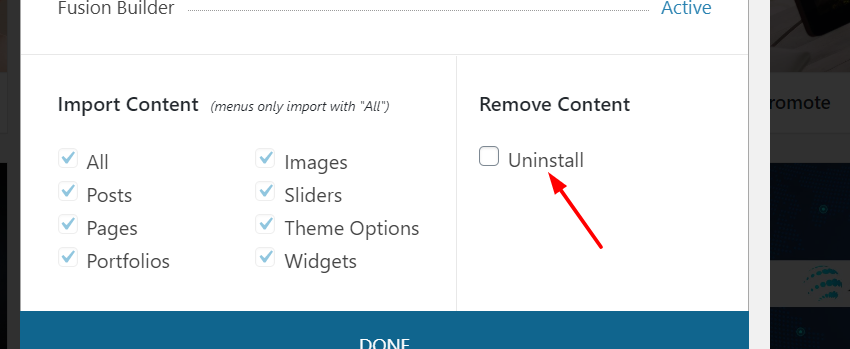
Personalizări ale temei Avada
Personalizare antet
Tema Avada pentru WordPress vă permite, de asemenea, să controlați întregul antet al site-ului.
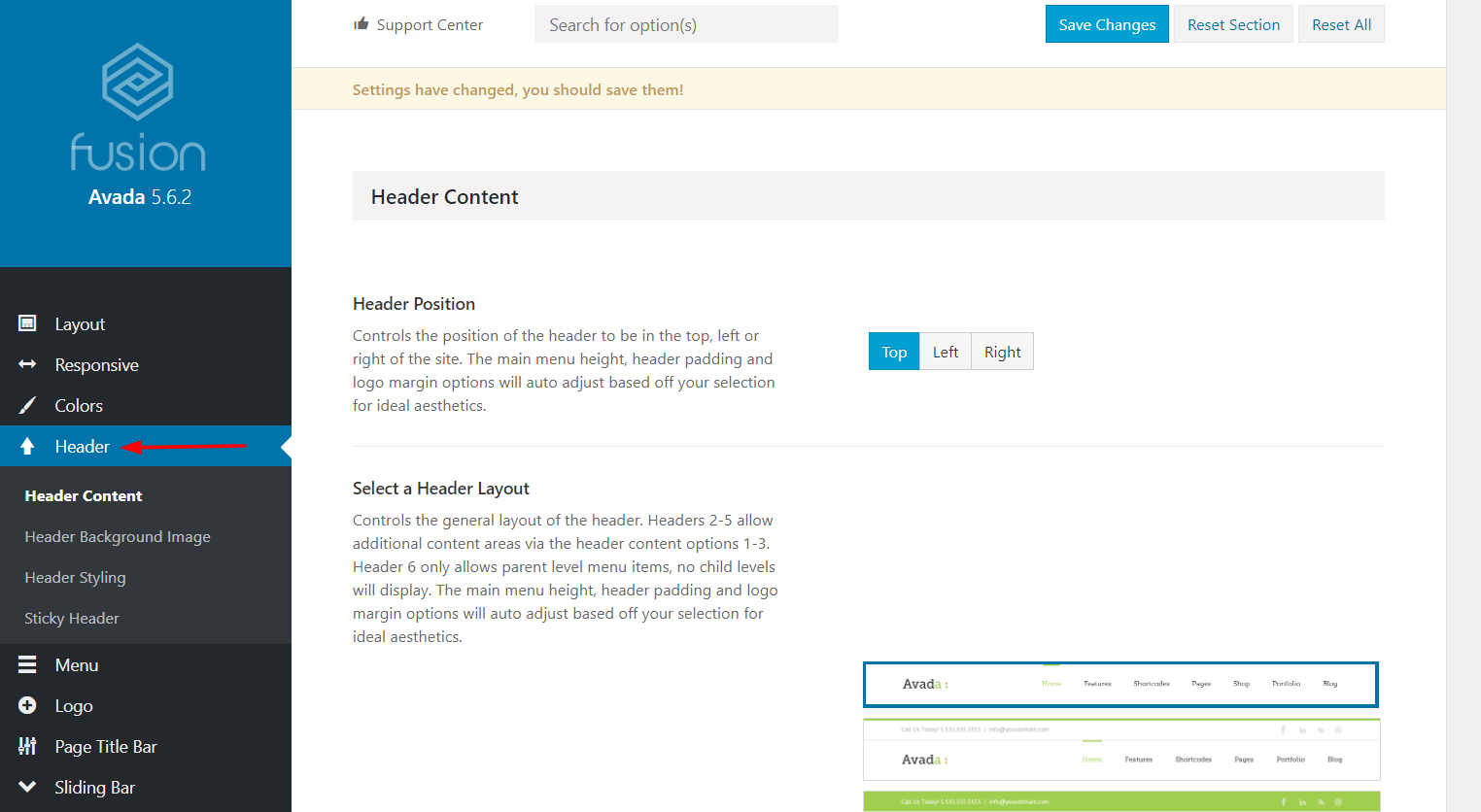
Puteți personaliza opțiuni precum:
- Poziția antetului
- Dispunerea antetului
- Poziția cursorului
- Mai mult
Dacă doriți să personalizați anteturile, există în prezent șapte stiluri din care puteți alege pentru a-i oferi aspectul care se potrivește cel mai bine site-ului dvs.
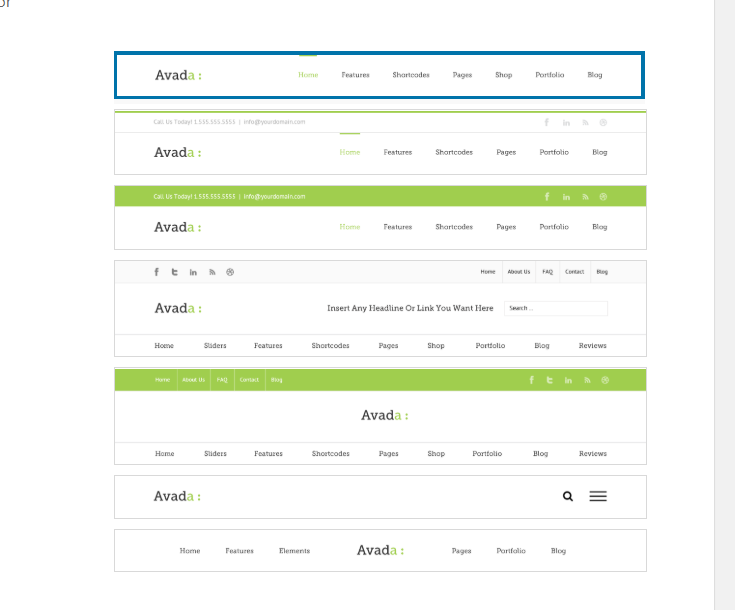
Personalizare subsol
Similar cu antetul, Avada vă oferă control complet asupra subsolului dvs.
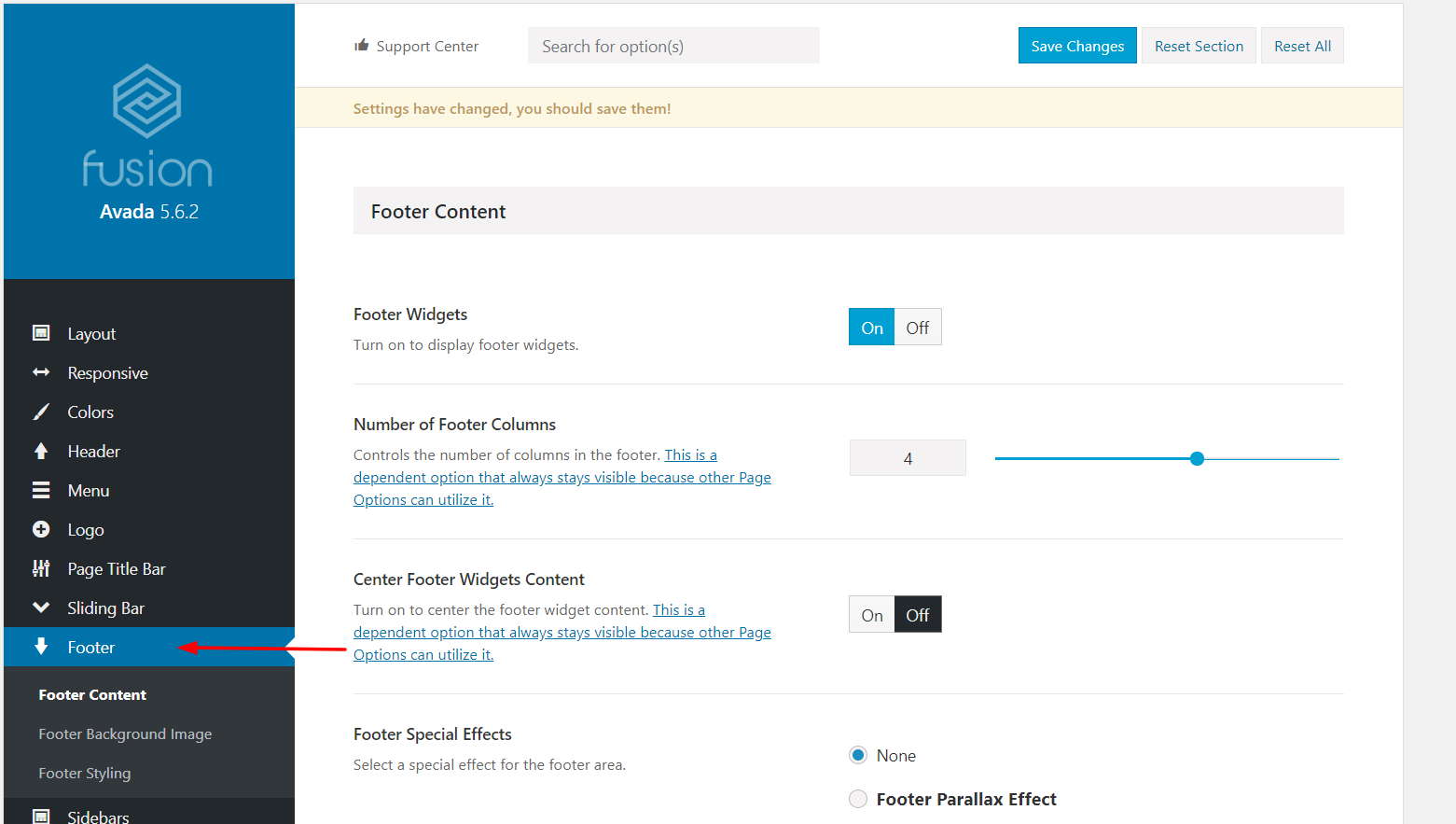
În mod implicit, aveți patru coloane de subsol în această temă, dar o puteți personaliza prin creșterea sau scăderea valorii.
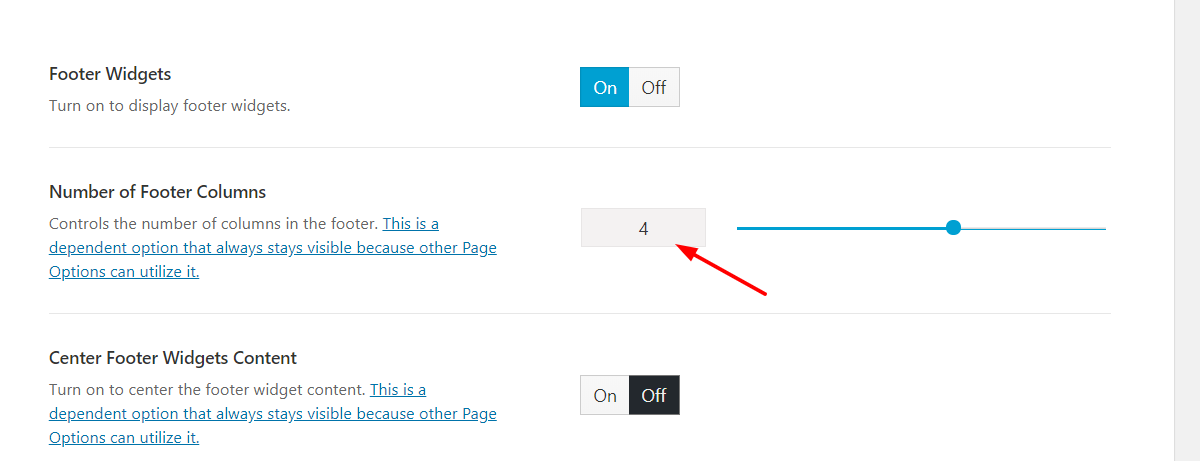
În plus, puteți adăuga efecte speciale la subsol. Pur și simplu selectați efectul care vă place și faceți clic pe Salvare.
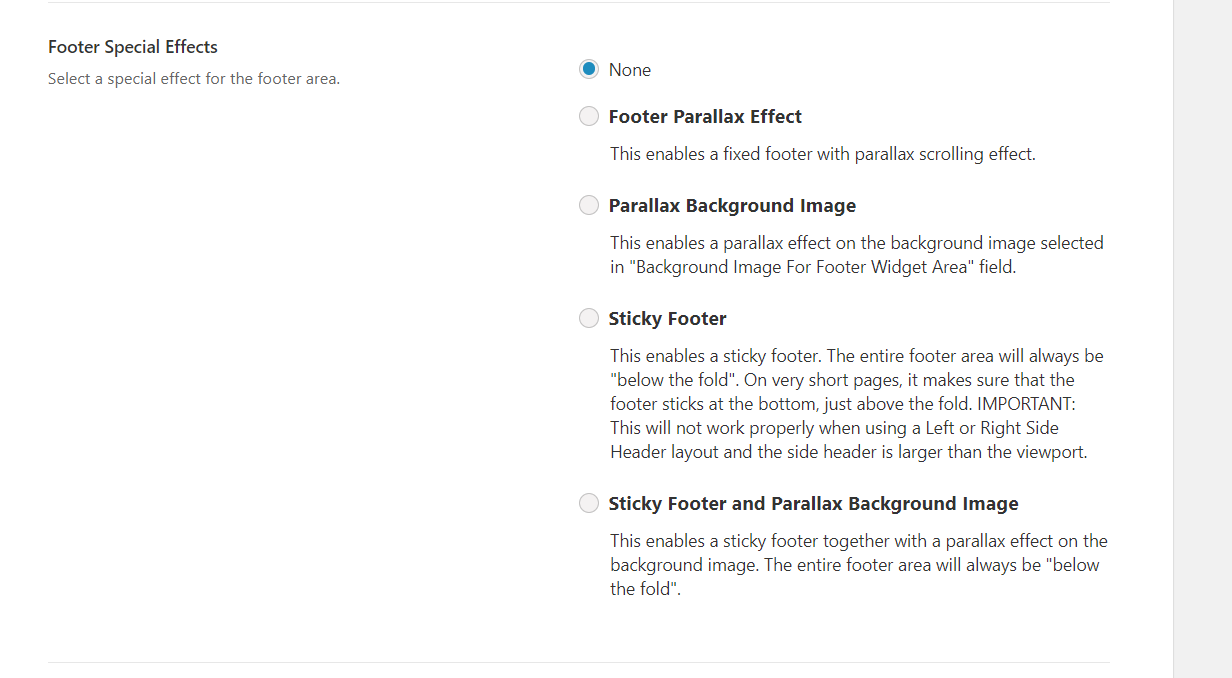
În plus, fără a edita fișierul tema footer.php sau a face vreo codificare, puteți adăuga text personalizat.
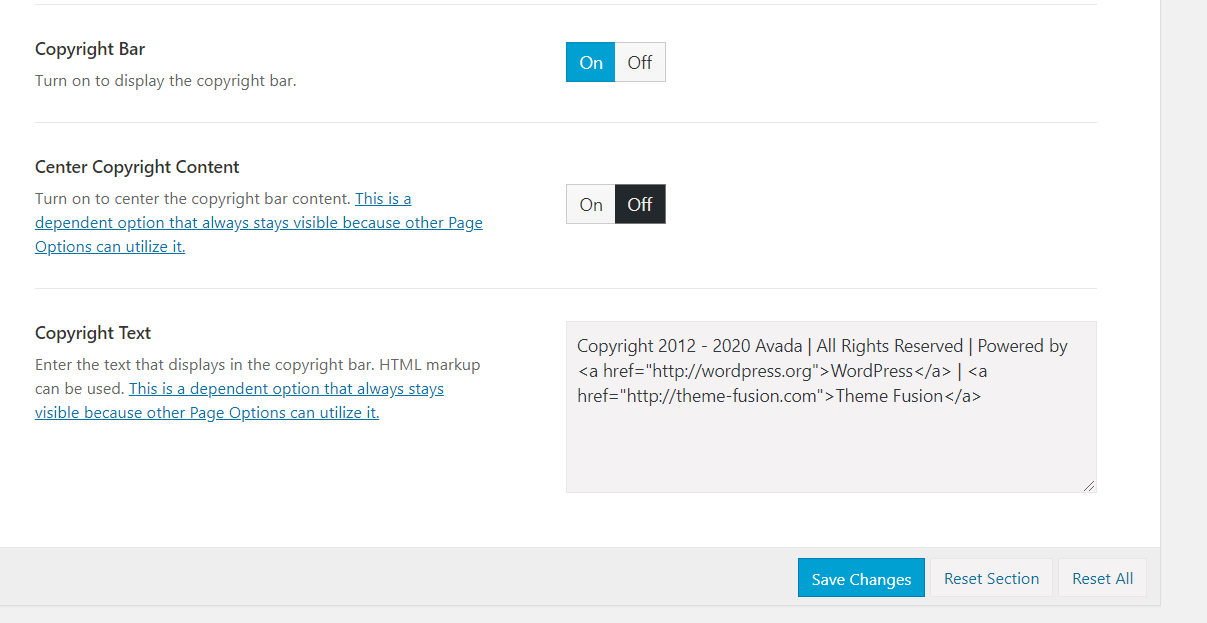
După efectuarea modificărilor, faceți clic pe butonul Salvare modificări.
Personalizarea culorilor
Dacă trebuie să-ți faci marca în evidență față de ceilalți, probabil că trebuie să-ți proiectezi blogul în mod profesional, alege dacă vrei să ieși în evidență față de concurenții tăi, ai nevoie de un site cu aspect profesional. Iar culorile pe care le folosești joacă un rol important în asta, așa că alege-le cu înțelepciune. Vestea proastă este că, pentru a personaliza stilul și culorile blogului dvs., trebuie să cunoașteți puțin CSS și să îl adăugați la Personalizator > CSS suplimentar .
Dar ce poți face dacă nu știi cum să codezi CSS? Tema Avada pentru WordPress v-a acoperit deoarece face personalizarea culorilor simplă.
În panoul tematic, veți găsi o opțiune pentru a vă schimba culorile site-ului.
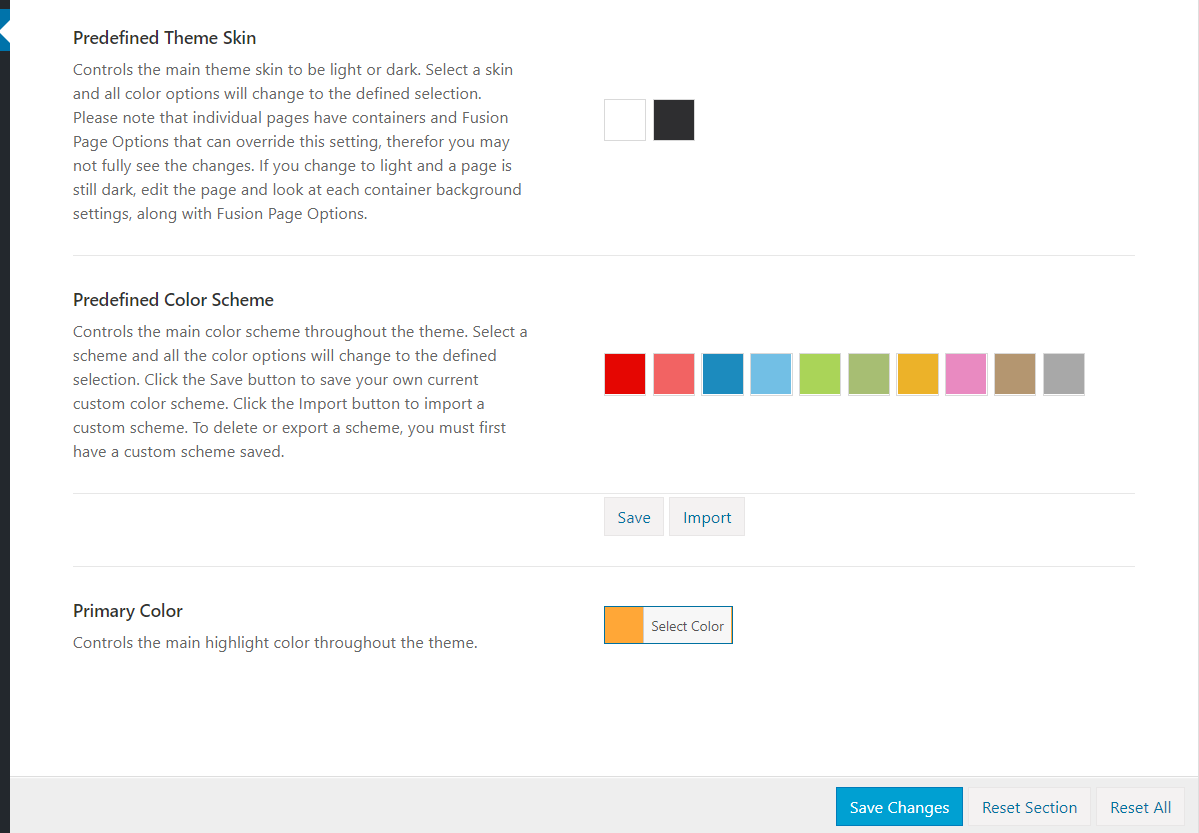
În acest fel, puteți personaliza:
- Skin temă
- Schema de culori
- Culoare primară
Dacă doriți să faceți modificări suplimentare, va trebui să utilizați coduri CSS personalizate.
Bonus : Dacă trebuie să vă stilați site-ul web fără a scrie o singură linie de cod, puteți încerca CSS Hero. Cu acest instrument, puteți selecta elementul pe care trebuie să-l stilați din interfața site-ului și puteți schimba culorile cu câteva clicuri.
Inserare CSS personalizată
Pentru a adăuga CSS pe blogul dvs. WordPress, aveți două opțiuni principale.
- Editarea stilului temei.css
- Personalizator > CSS suplimentar
Cu Avada pentru WordPress, puteți adăuga cu ușurință coduri CSS personalizate pe site-ul dvs. din panoul tematic. Pur și simplu accesați panoul de teme > CSS personalizat.
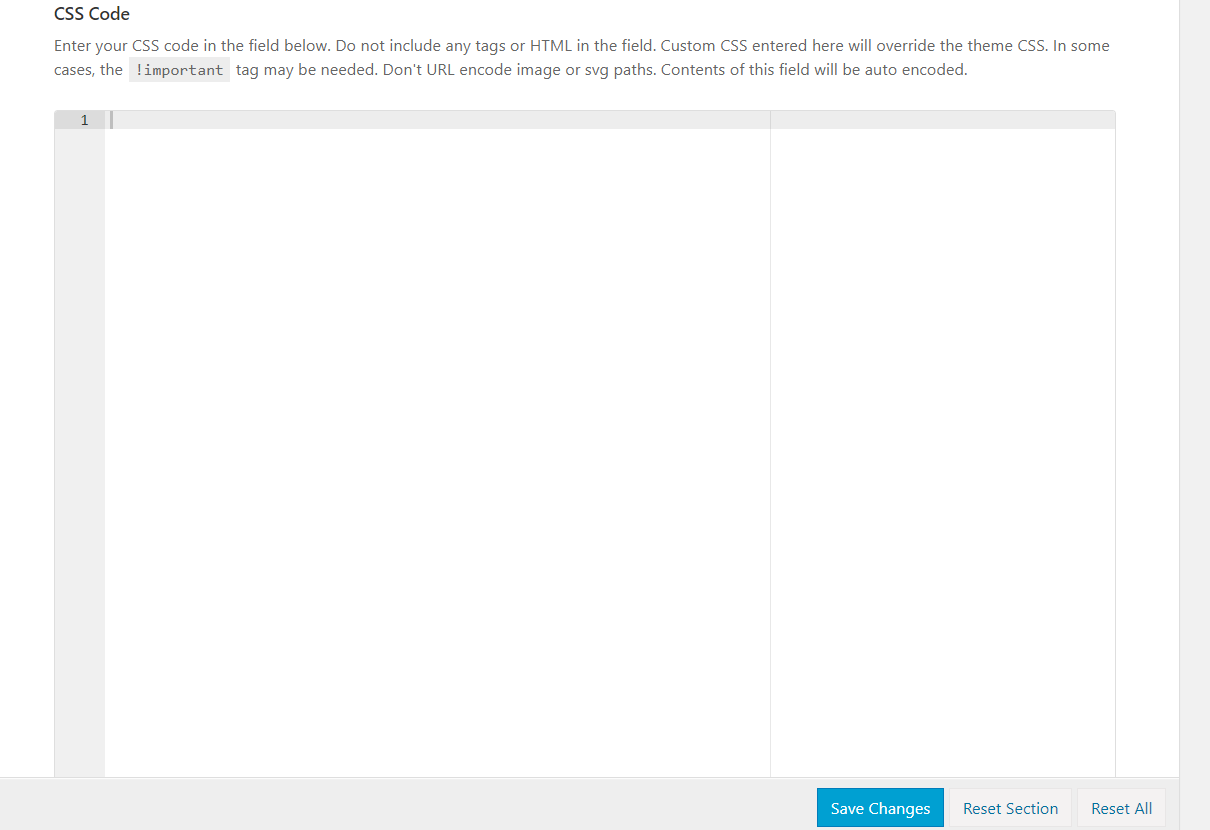
Acolo trebuie să introduceți codurile și să le salvați pentru a înlocui stilul implicit al temei. Rețineți că, dacă modificările nu sunt vizibile în interfață, poate exista o problemă cu stocarea în cache. Pentru a remedia acest lucru, pur și simplu ștergeți memoria cache din WordPress și sunteți gata.
Import Export
O altă caracteristică interesantă a temei Avada pentru WordPress este posibilitatea de a importa sau exporta personalizările tale. Acest lucru este foarte util pentru cei care au mai multe site-uri web și doresc să aibă un stil similar în ambele site-uri (amândoi trebuie să folosească Avada).

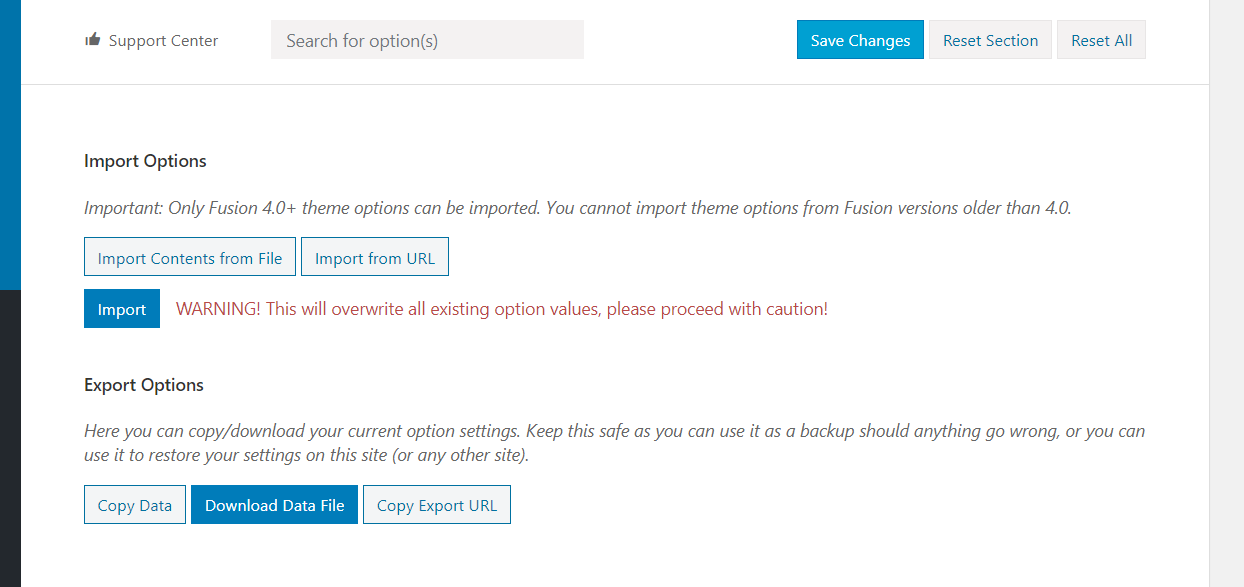
Din secțiunea Import/Export, puteți genera un fișier cu toate personalizările site-ului dvs. În mod similar, puteți selecta opțiunea Import dacă ați exportat deja un fișier.
Siglă
Fiecare site are nevoie de un logo cu aspect frumos, iar Avada pentru WordPress vă permite să-l personalizați din panoul tematic.
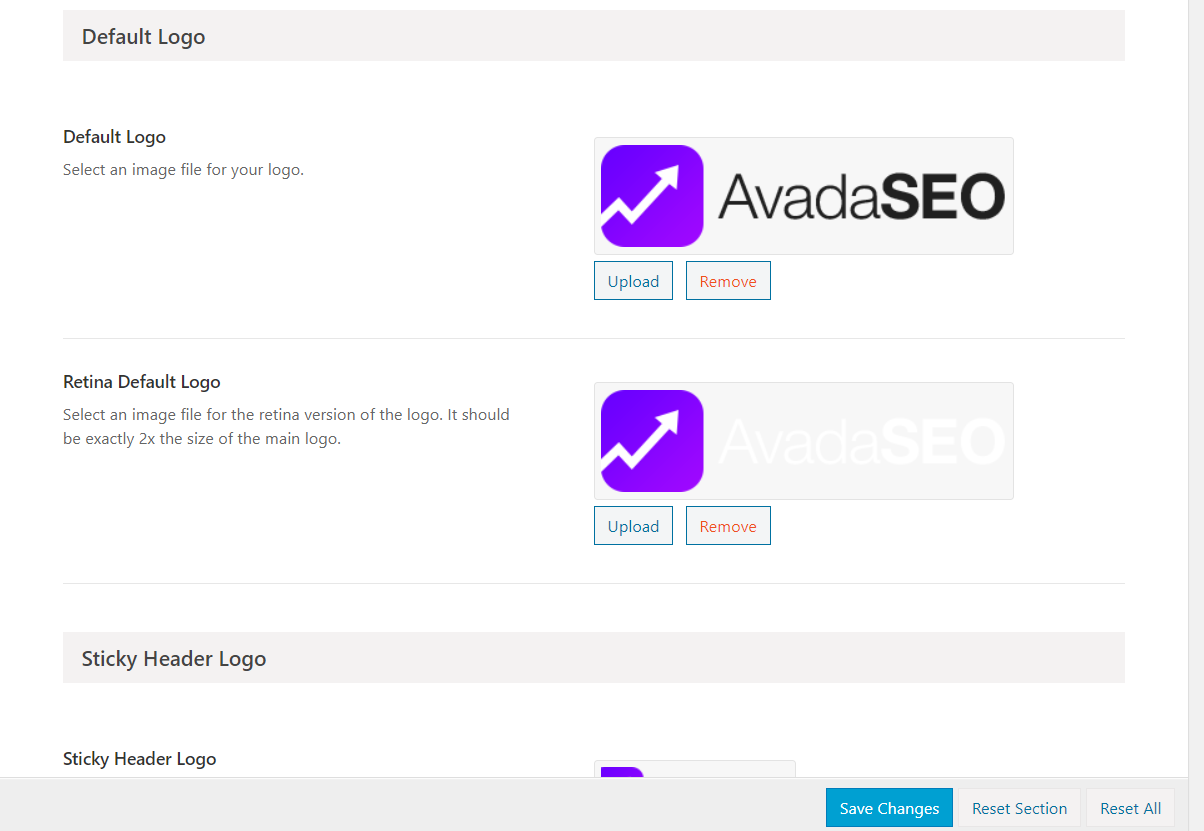
Principalele personalizări pe care le veți vedea în această secțiune sunt:
- Aliniere
- Marjele
- fundal
- Adresa URL a linkului personalizat
În plus, puteți încărca o siglă implicită și cea implicită retina a site-ului dvs. fie prin încărcarea directă a unei sigle, fie alegând o imagine din biblioteca media.
Gata de traducere
Unul dintre principalele avantaje ale internetului este că poți ajunge la un public internațional. Chiar dacă engleza este acceptată pe scară largă ca limbă internațională, traducerea site-ului dvs. în mai multe limbi este esențială pentru a ajunge la publicul local și pentru a genera mai mult trafic din motoarele de căutare. Acest lucru este și mai important dacă aveți o afacere online.
Vestea bună este că tema Avada pentru WordPress este complet gata de traducere. Aceasta înseamnă că veți putea afișa site-ul în diferite limbi fără a fi nevoie să codificați nimic.
Avada este, de asemenea, compatibil cu majoritatea pluginurilor de traducere, cum ar fi Polylang, WPML sau Weglot.
Câmpuri de cod
Trebuie să adăugați un cod Google Analytics pe site-ul dvs. web? Majoritatea oamenilor preferă un plugin precum MonsterInsights pentru a integra Google Analytics cu WordPress. Cu toate acestea, dacă nu doriți să creșteți numărul de pluginuri pe care le-ați instalat și preferați să le codificați, Avada pentru WordPress are ceva pentru dvs. Această temă vă oferă opțiunea de a adăuga cod GA în antet sau în corp.
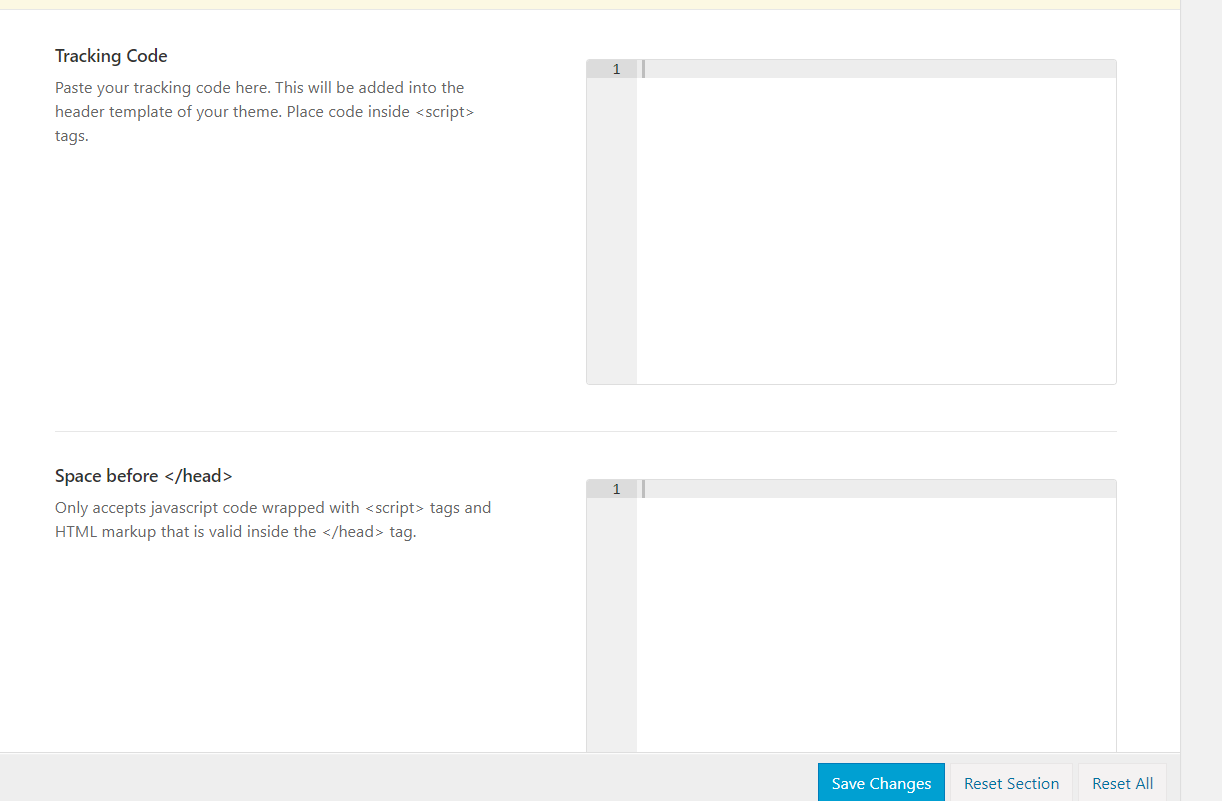
Pur și simplu adăugați codul în secțiunea de fragmente de cod a panoului tematic și salvați modificările. Se va reflecta în front-end în cel mai scurt timp.
Controlul tipografiei
Fiecare temă vine cu un font integrat. Cu toate acestea, pentru a adăuga fonturi noi pe site-ul dvs., puteți schimba codul sau vă puteți baza pe un plugin WordPress dedicat, cum ar fi Font personalizat. Dacă alegeți metoda de codare, este posibil să doriți să editați antetul WordPress pentru a insera scriptul de font și să adăugați CSS personalizat. în fișierul style.css pentru a-l stiliza.
Dacă nu știți cum să codificați, dar nu doriți să adăugați alte pluginuri pe site-ul dvs., Avada pentru WordPress are opțiuni pentru dvs.
Sub panoul tematic, există o opțiune pentru tipografie.
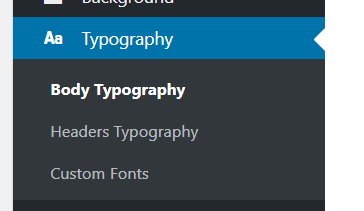
Puteți face modificări la fontul antetului sau al corpului fără a adăuga sau edita o singură linie de cod.
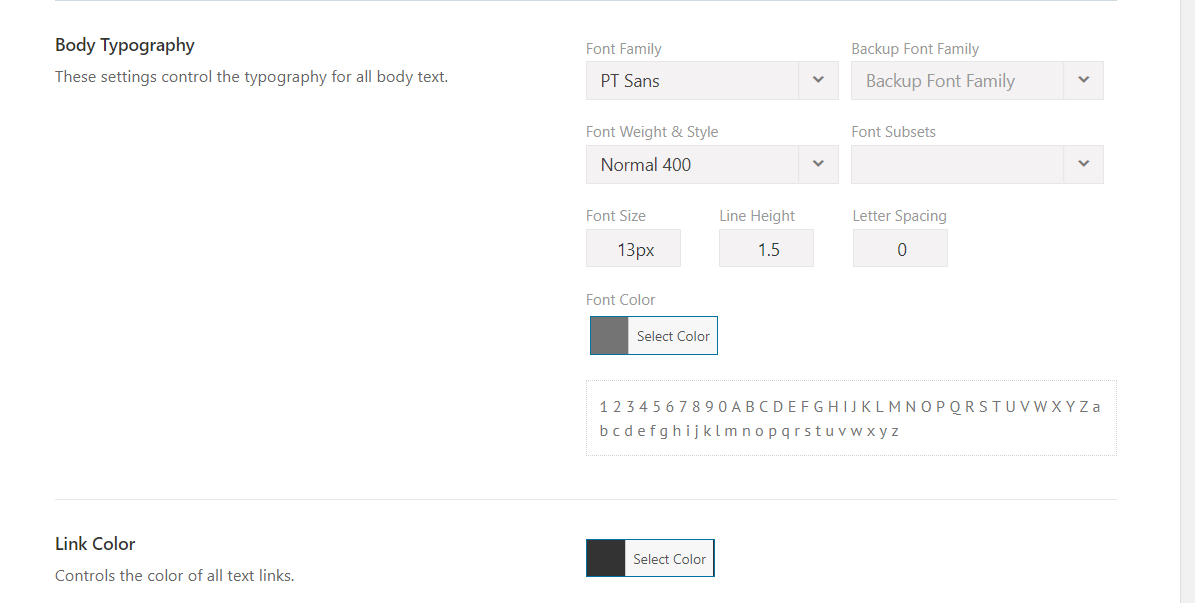
Pur și simplu selectați o familie de fonturi din meniul drop-down.
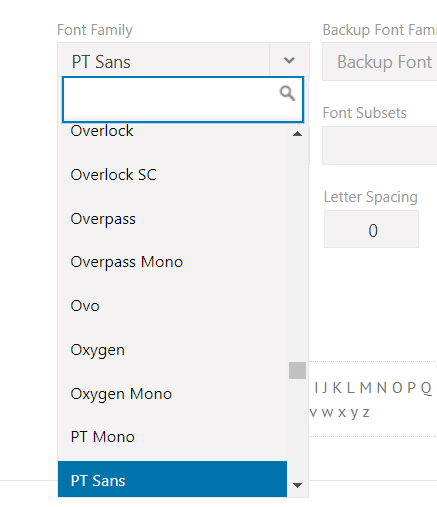
În afară de familia de fonturi, puteți modifica și greutatea fontului, stilul, dimensiunea, înălțimea liniei, spațierea literelor și multe altele. Lucrul bun este că puteți vedea previzualizarea a tot ceea ce faceți chiar sub expertul de configurare.
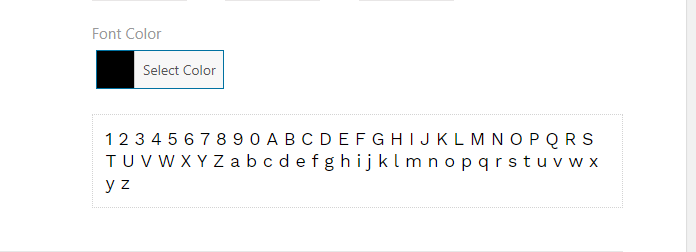
În plus, puteți adăuga fonturi personalizate pe site-ul dvs. dacă aveți fișiere cu fonturi.

Și după adăugarea fontului, îl puteți menționa din meniul drop-down.
WooCommerce gata
WooCommerce este unul dintre cele mai populare plugin-uri de pe piață create de echipa Automattic. În martie 2020, peste 5 milioane de bloggeri WordPress folosesc acest plugin conceput pentru comerțul electronic.
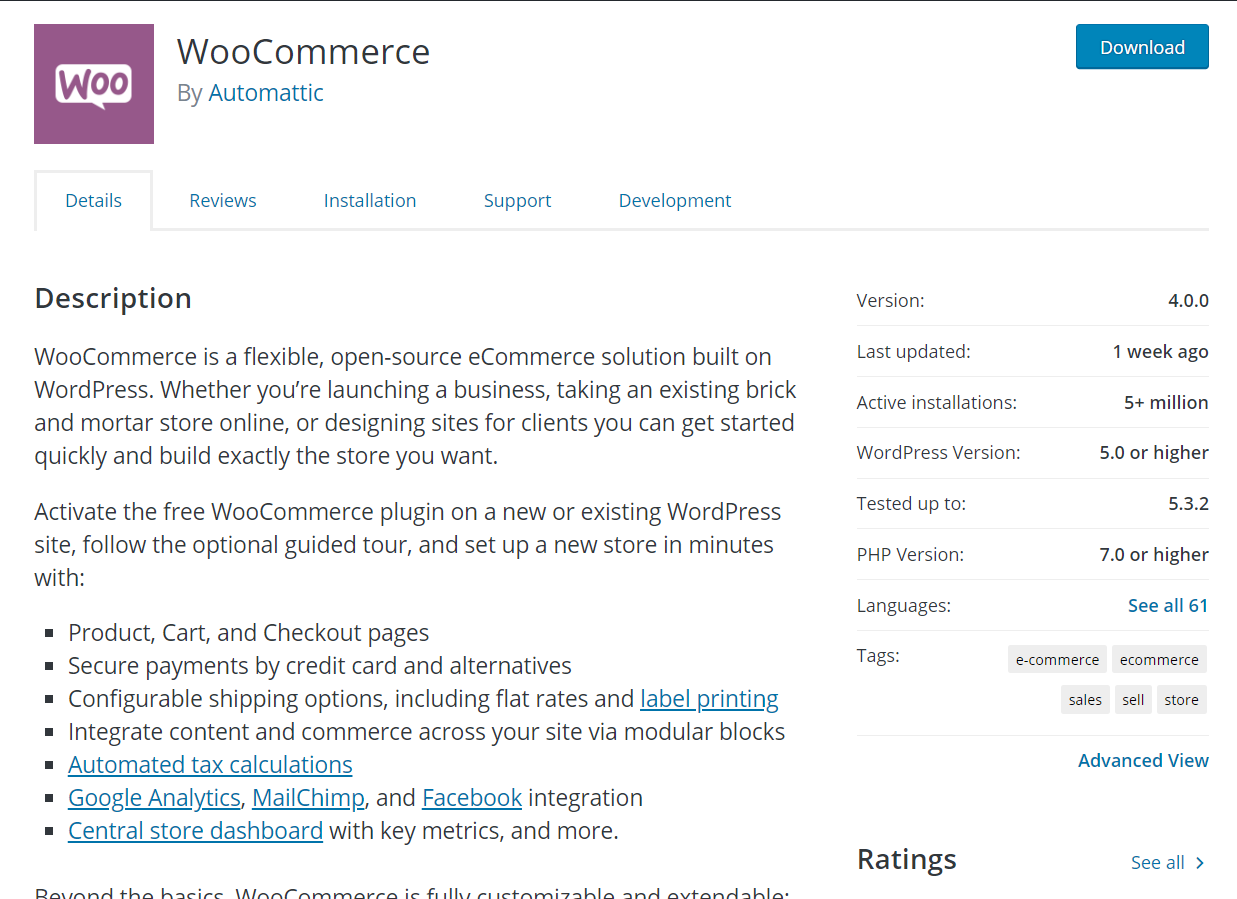
Dacă doriți să integrați un magazin online cu WordPress, aceasta este o alegere excelentă. Deci, dacă utilizați WooCommerce, ar trebui să vă asigurați că tema dvs. este optimizată pentru WooCommerce. Multe teme WordPress sunt concepute pentru WooCommerce, dar dacă aveți un magazin online, puteți utiliza și Avada.
Tema Avada pentru WordPress este multifuncțională, așa că o puteți folosi și în magazinele de comerț electronic.
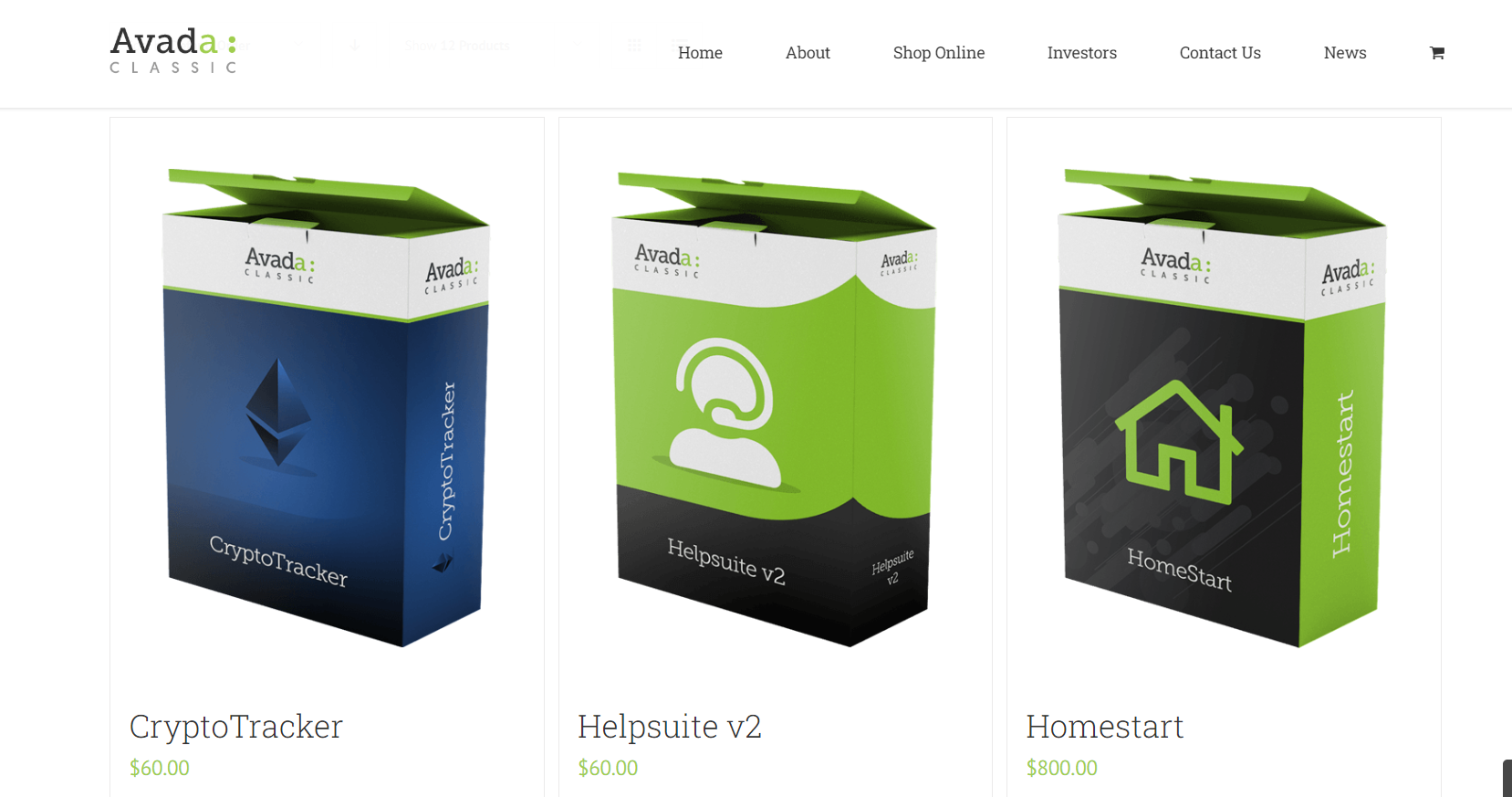
Optimizat pentru Gutenberg
Versiunile WordPress 5.0 și versiunile superioare vin cu un editor de blocuri nou-nouț numit Gutenberg. Și cea mai bună parte este că tema Avada pentru WordPress este 100% optimizată pentru Gutenberg. Aceasta înseamnă că nu veți avea probleme cu tema și nucleul acesteia.
Acum că ne-am uitat la principalele caracteristici ale Avada, să vedem cum îl puteți configura pe o instalare WordPress.
Cum se configurează tema Avada pentru WordPress
Avada este o temă premium WordPress, nu o veți putea instala direct din depozitul de teme WordPress. În primul rând, trebuie să achiziționați tema de pe piața ThemeForest folosind contul dvs. PayPal sau cardul de credit. Apoi, tema va fi disponibilă în contul dvs., astfel încât să puteți descărca fișierele temei.
După ce ați făcut asta, extrageți fișierele. În folder, veți vedea un fișier numit Avada.zip . Acesta este fișierul pe care trebuie să îl instalați pe blogul dvs. – tema principală.
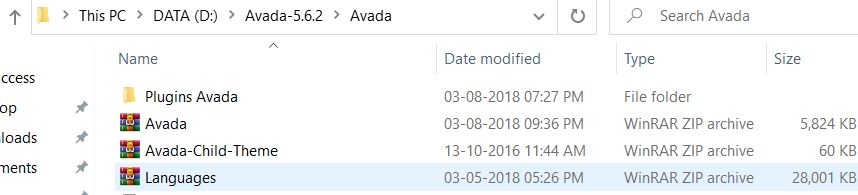
După aceea, conectați-vă la tabloul de bord WordPress și accesați Aspect > Teme. Acolo, vei vedea toate temele pe care le ai pe site-ul tău.
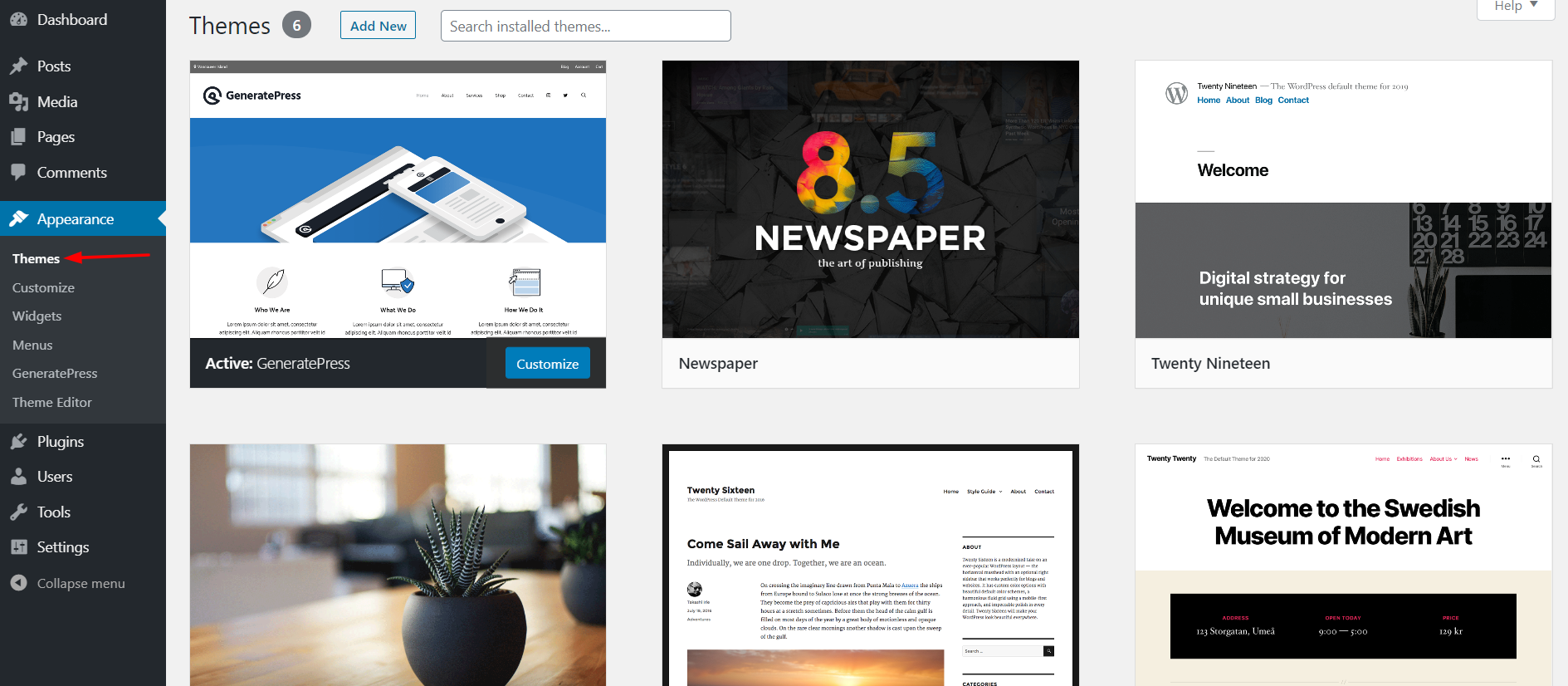
Pentru a adăuga o temă nouă, faceți clic pe butonul Adăugare nouă.
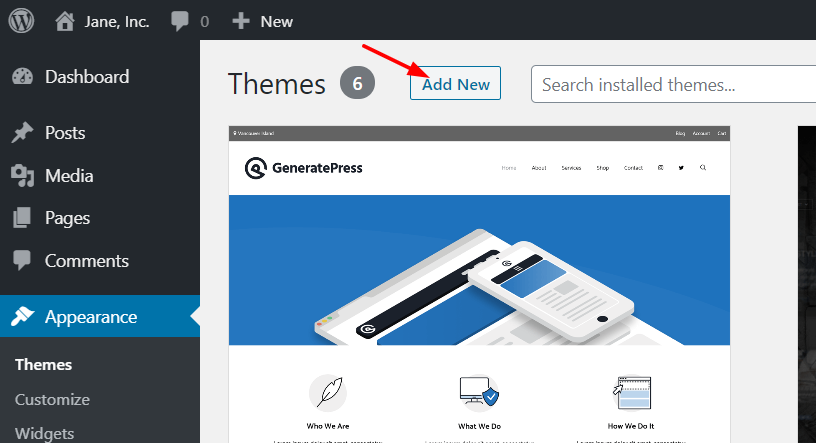
Apoi, selectați fișierul cu tema Avada din spațiul de stocare local și faceți clic pe Instalare.
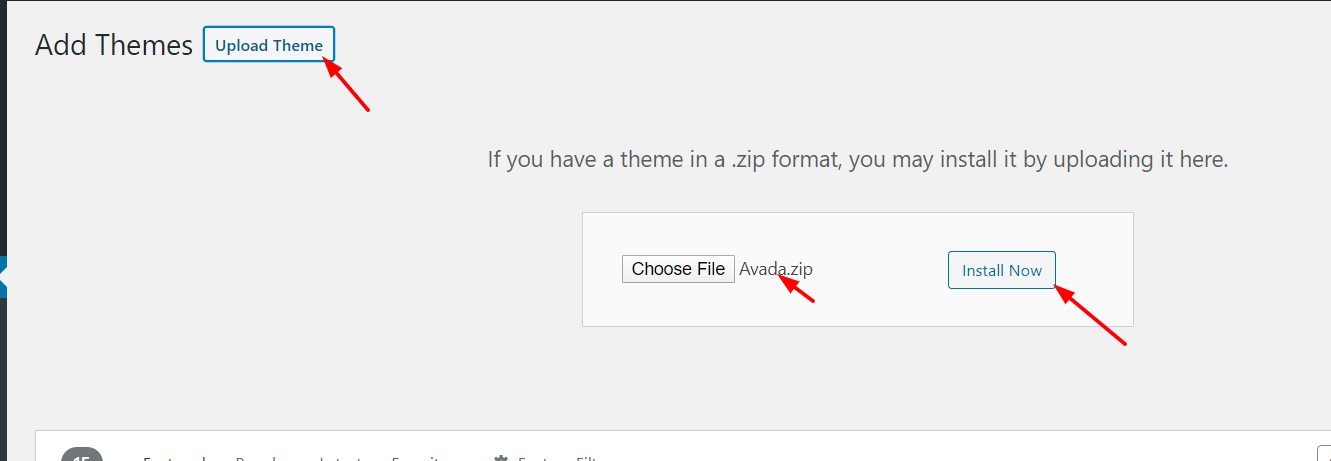
După ce ați instalat tema, activați-o.
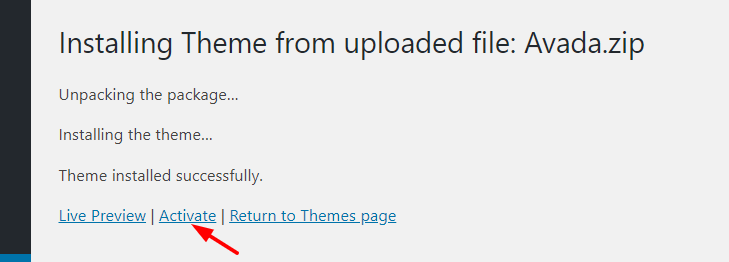
Asta e! Tocmai ați configurat Avada pentru WordPress!
Acum că ați instalat și configurat tema, să aruncăm o privire la cum să o folosiți pentru a profita la maximum de ea.
Cum să utilizați tema Avada pentru WordPress
Majoritatea temelor noi WordPress oferă un panou tematic pentru o configurare ușoară, iar Avada nu este diferit.
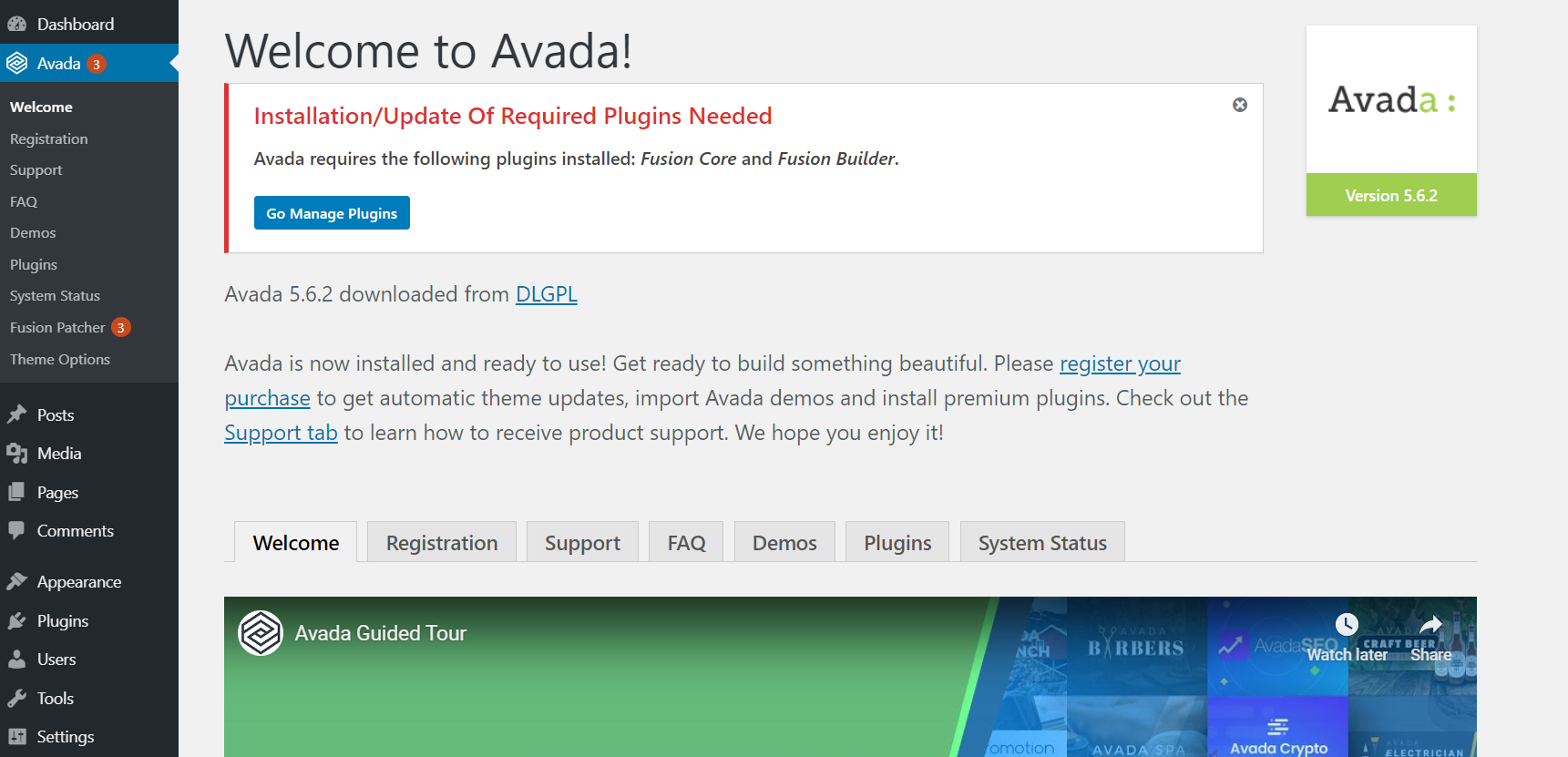
După instalarea temei, trebuie să instalați pluginurile necesare. În prezent, Avada are nevoie de pluginurile Fusion Core și Fusion Builder pentru o performanță mai bună.
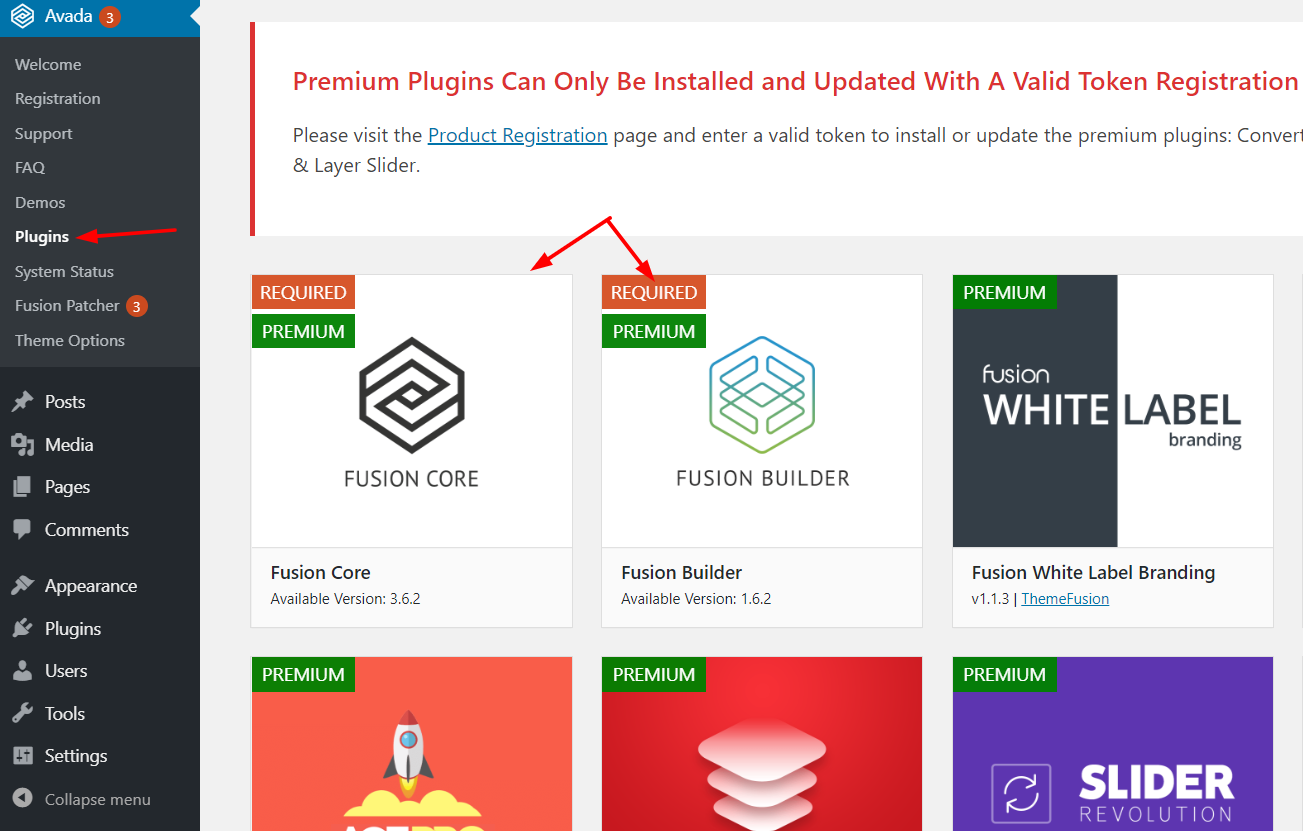
Pentru a face acest lucru, trebuie doar să faceți clic pe butonul Instalare și să le activați.
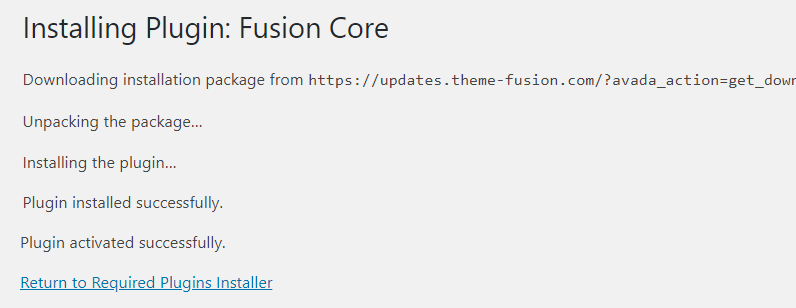
Pe de altă parte, puteți instala oricând plugin-uri premium și versiuni gratuite. Unele dintre cele pe care le recomandăm sunt:
- Convertiți Plus
- Slider Revolution
- Câmpuri personalizate avansate
- WooCommerce.
- Formularul de contact 7
- Yoast SEO
În plus, dacă doriți să primiți asistență și actualizări, ar trebui să verificați tema cu o cheie de licență validă. Pentru a face acest lucru, accesați Înregistrare sub setările temei și introduceți cheia de înregistrare.
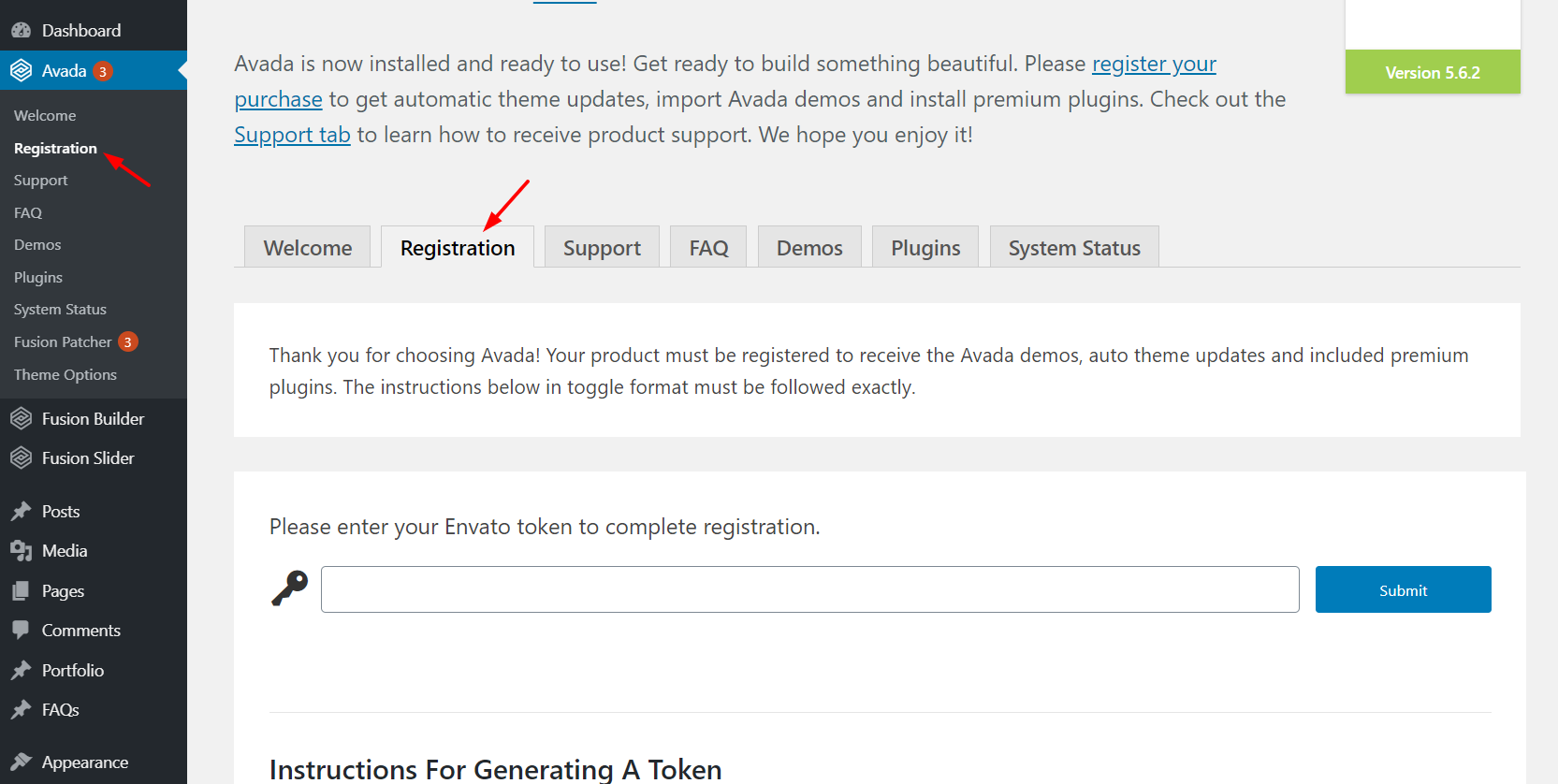
Dacă nu aveți încă o cheie, puteți genera un token folosind acest link. Conectați-vă pur și simplu la contul Envato pe care l-ați folosit pentru a cumpăra tema Avada pentru WordPress și creați un simbol al contului respectiv. După ce ați trimis un simbol valid pe această pagină, veți primi fiecare actualizare a temei și a pluginului.
Acesta este un pas foarte important, deoarece păstrarea temei actualizate la cea mai recentă versiune este crucială pentru a evita piratarea.
În cele din urmă, puteți adăuga, de asemenea, patch-uri mici prin setările Fusion Patcher.
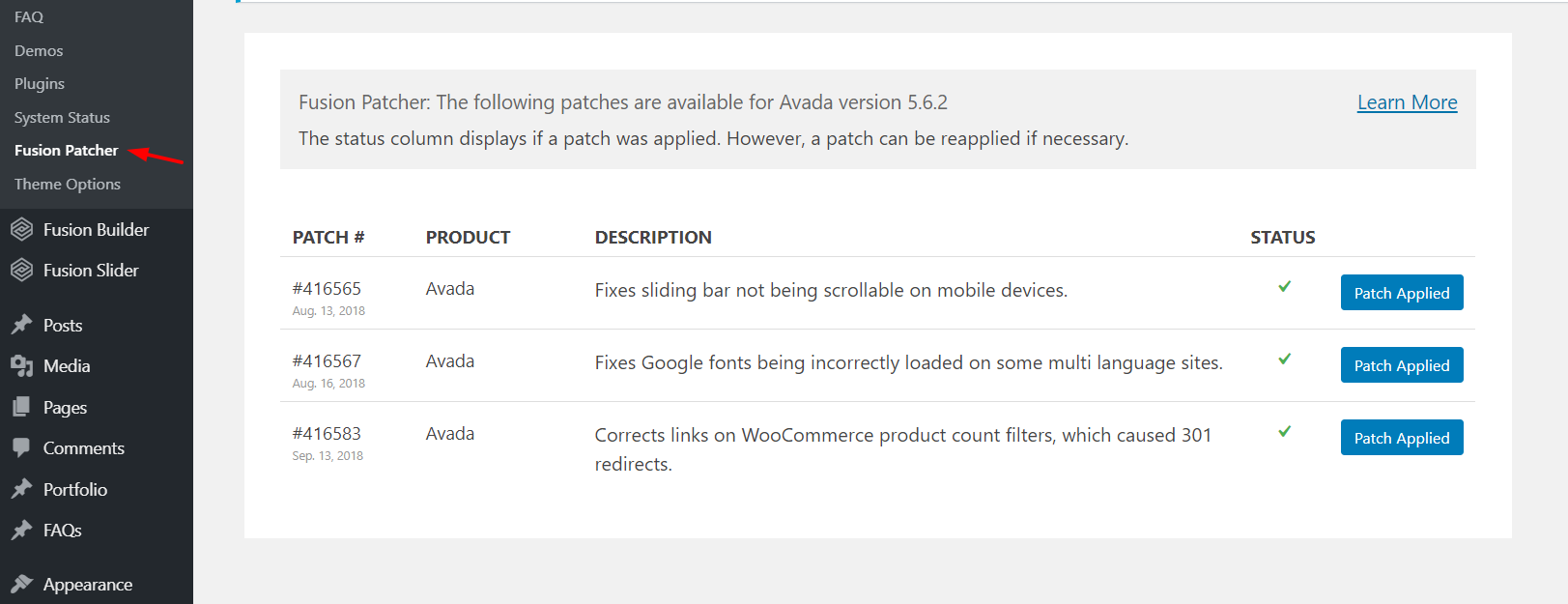
Prețuri
Chiar dacă Avada pentru WordPress este una dintre cele mai bune teme și vine cu o mulțime de funcții, nu este un instrument costisitor.
Din martie 2020, există două opțiuni de preț.
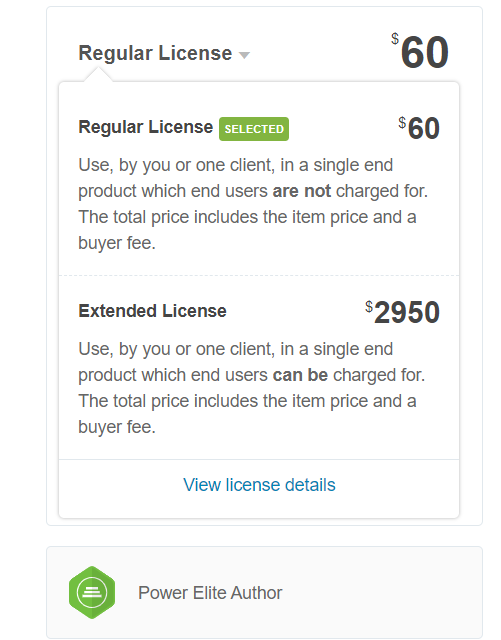
- Licență obișnuită – 60 USD (plată o singură dată)
- Licență extinsă – 2950 USD (plată unică)
Dacă achiziționați această temă pentru un site, licența obișnuită este ceea ce aveți nevoie. Așa că veți primi toate funcțiile pentru o singură plată de 60 USD.
Asistență și actualizări
Dacă achiziționați tema Avada pentru WordPress de pe piața ThemeForest, veți primi actualizări pe viață. În plus, veți primi șase luni de asistență gratuită. Dacă doriți să prelungiți perioada de asistență la 12 luni, va trebui să plătiți 18 USD în plus.
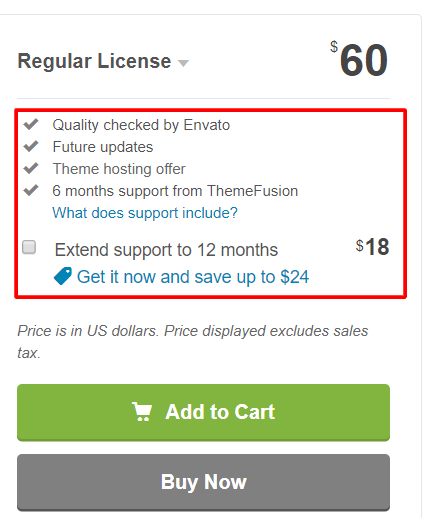
În plus, la produs au fost adăugate șase luni de asistență gratuită. Puteți prelungi oricând perioada de asistență plătind niște bani în plus.
Avantaje dezavantaje
Așa că acum că avem o imagine clară a ceea ce oferă Avada pentru WordPress, să rezumam avantajele și dezavantajele acestei teme.
Pro
- Accesibil: Pentru doar 60 USD aveți acces pe viață pentru un site
- Panou tematic grozav care îl face ușor de gestionat
- O mulțime de funcții avansate și opțiuni de personalizare
- Sute de teme
- Foarte buna documentatie
- Suport excelent
- Integrare cu WooCommerce
Contra
- Doar 6 luni de sprijin. Pentru a-l extinde trebuie să plătiți suplimentar
- Licența este pe site, așa că poate fi costisitoare dacă aveți mai multe site-uri web
- Fusion Page Builder se bazează pe coduri scurte. Aceasta înseamnă că, dacă încetați să utilizați Avada și vă schimbați tema, va trebui să începeți de la zero.
Tema Avada pentru WordPress: Concluzie
Una peste alta, Avada pentru WordPress este cea mai populară temă din motive întemeiate. Vine cu o mulțime de funcții avansate și în tendințe, opțiuni excelente de personalizare și suport excelent. Și cea mai bună parte este că costă 60 USD. Dacă nu sunteți sigur dacă Avada este tema potrivită pentru dvs., puteți verifica gratuit una dintre versiunile lor demonstrative. Astfel te poți asigura că are toate funcționalitățile de care ai nevoie înainte de a cheltui bani.
Deci, dacă sunteți în căutarea unei teme WordPress multifuncționale pentru afacerea dvs., Avada este o alegere de top pe care ar trebui să o luați în considerare. Dacă încă nu ești sigur, poți să verifici și Divi, o altă temă uimitoare.
Ai încercat Avada? Ce crezi despre asta? Vă rugăm să ne spuneți părerile dvs. în secțiunea de comentarii de mai jos.
